2012/01/18
VUE kontzeptu mapak egiteko aplikazioa
Gai baten eskema egiteko bi izaten dira eskema ohikoenak iherarkikoa (zuhaitza, giltzen bidezkoa...) eta buru-mapa edo kontzeptu mapa.
Lehengo kategorian bi nabarmenduko ditut: Freemind eta Xmind. Lehenengoa erraza eta euskaraz dabilena, bigarrena estetikoa eta moldakorra.
Bigarren kategorian loturen lerroak libreagoak dira eta erdian testua sartzen da. Kategoria honetan Cmap Tools ezagutzen nuen: euskaraz dago, eskemak bere datu basean gorde daiteke eta berteenak eskuratu. Interesgarria baina motel xamarra eta konplikatua instalatzeko.
Alor honetan ezagutu berri dut VUE (Visual Understanding Enviroment) Java gaineko aplikazio bat oso erraza erabiltzen eta oinarrizko aukera guztiak dituena. Estetikaren aldetik ez du saririk irabazteko modukoa baina ikasleek inolako arazorik gabe menperatu dezakete -ingelesez egon arren- zeren ikonoen bidez egiten dira ataza gehienak. Irudiak, estekak, testu kutxak... Formatu propioa du (.vue) eta esportatu daiteke web orri formatuan (html), pdf formatuan eta irudi formatuan (jpeg, png, svg) -azken hau eskalagarria-.
Software librea da. Instalatzeko VUEren web orrira joan behar da, erregistratu eta VUE.jar fitxategia deskargatu zure sistemari dagokiona.
Erabili ahal izateko Oracle Java instalatuta eduki behar duzu (ez baduzu hemen duzu instalatzeko jarraipideak) eta Vue.jar fitxategia exekutagarria bihurtu: eskuin klik egin > Propietateak > Baimenak fitxan markatu baimena exekutatzeko programa bezala. Exekutatzeko bi klik egin gainean.
Ubuntun abiarazle bat sortu nahi baduzu Aplikazioak atalean, bertan eskuin klik egin > Editatu menuak eta nahi duzun kategorian Elementu berria klika, izena jarri eta komandoaren altueran arakatu eta bilatu Vue.jar fitxategia. Onartu eta eskemak egiteko prest.
Ikastetxeetarako aukera interesgarri bat da jartzea vue.jar fitxategia IKASLEAK karpetan, hartara bertan klikatuta aplikazioa martxan jartzen da ordenagailuetan instalatu beharrik gabe.
Beste software interesgarria Linuxen
Software katalogoa
Linux: nola idatzi tileta
Linuxen tileta ikurra asko erabiltzen da terminalean /home/zure-erabiltzailea/ karpetaren ordezkoa baita. Ikur hori idazteko Windowsen Alt+126 erabiltzen da eta Linuxen AltGr+ñ edo AltGr+4.
2012/01/17
Battery Status Ubuntun aukerako bateria adierazlea
Battery Status Gnomek ekartzen duen bateria-adierazlearen ordezkoa da. Gnomerena ikonoan adierazten du kargaren proportzioa baina beste hau ikonoan bertan edo ikonoan klikatzean -interfazearen arabera- kargaren ehunekoa eta estimatutako iraupena ematen du.
Instalazioa Ubuntun PPA bidez egiten da; horretarako terminal bat ireki (Aplikazioak > Gehigarriak > Terminala) eta ondoko aginduak kopiatu, terminalean itsatsi (klik saguaren gurpilean edo eskuin klik eta itsatsi touchpad-ean)
sudo add-apt-repository ppa:iaz/battery-status && sudo apt-get update sudo apt-get install battery-status
Behin instalatuta panelean ager dadin egin behar dugu Sistema > Hobespenak > Abioko programak > Gehitu
Izena idatzi eta Komandoan ondoko hau itsatsi:
/usr/lib/battery-status/battery-status --indicator
Ubuntu Lucid eta Maverick Firefoxen azken bertsioak hartuko dituzte
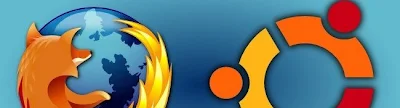 |
| Irudia Genbetatik hartua |
Canonicalek ohar baten bidez agindu du Firefoxen azken bertsioak Ubuntu 10.04 eta 10.10-en, alegia Lucid eta Maverick-en biltegietan jarriko dituela. Ubunturen bertsio hauek Firefox 3.6a erabiltzen dute. Firefoxen bertsio berriak hartzeko PPA biltegia ezarri behar zen mezu honetan azaldu nuenez. Gaurtik aurrera (2012/1/17) aski izango da PPA instalatu gabe zure Ubuntu eguneratzea Firefoxen azken bertsioa hartzeko.
Ubuntu eguneratzeko: Sistema > Administrazioa > Eguneratze-kudeatzailea
2012/01/16
Ubuntu Linux: bi hatzekin touchpaden saguaren gurpila imitatuz
Ordenagailu eramangarriek eta notebookek touchpad-a dute sagurik gabe erabiltzen ditugunerako. Touchpad-ak punteroa mugitzen du eta haren azpiko ezker eta eskuin barra zanpatua saguaren arrastatzeak egiten ahal dugu eta laster-menuak zabaltzea. Baina, nola egin touchpad-ean saguaren gurpilarekin egiten ditugun korritzeak eta hurbil-urruntzeak?
Ubuntun bederen aukera hori ez dator aktibatuta. Aktibatzeko saguaren aukeretara joan behar dugu (Natty arte Sistema > Hobespenak > Sagua; Oneirick-en paneleko eskuineko erabiltzaile-izena > Sistemaren ezarpenak > Hardwarea > Sagua eta touchpad-a). Hara iritsitakoan touchpad-aren fitxa ireki eta markatu Bi hatzetako korritzea.
Hortik aurrera bi hatzak touchpad-ean jarrita gora eta behera egiten duzunean testu prozesadore edo pdf irakurtzailean testuak gora eta behera egingo du; Nautilusen eta internet nabigatzailean ere bai; argazkiak ikustean edo Google Earthen ibiltzean irudiak handitu eta txikitu egingo dira.
gconf-editor /desktop/gnome/peripherals/touchpad/scroll_method2 zenbakia idatzi, eskuin klik egin eta lehenetsi, pasahitza sartu, saioa berrabiarazi eta probatu. Touchpaden zenbait modelo -zaharrak edo oinarrizkoak- ez dituzte mugimendu anitzak (multigestos) onartzen -niri Xtrem notebookarekin gertatu zait-. Funtzionatzen ez badizu hori izan daiteke arrazoia.
Bestelako mugimenduak konfiguratzeko badago programa bat TouchEgg baina ez dut probatu.
Harpidetu honetara:
Mezuak (Atom)






